- Autors Jason Gerald [email protected].
- Public 2024-01-19 22:13.
- Pēdējoreiz modificēts 2025-06-01 06:07.
Lietotāja rokasgrāmata ir rokasgrāmata papīra vai elektroniskā formātā (PDF vai XPS), kurā sniegti norādījumi par procedūru vai kaut kā izmantošanu. Lai gan “lietotāja rokasgrāmatas” bieži vien ir saistītas ar datoru lietojumprogrammu rokasgrāmatām, lietotāja rokasgrāmatas tiek piegādātas arī ar datoriem un citām elektroniskām ierīcēm, piemēram, televizoriem, stereosistēmām, tālruņu sistēmām, MP3 atskaņotājiem, kā arī sadzīves un dārza iekārtām. Laba lietotāja rokasgrāmata māca lietotājus par produkta funkcijām, vienlaikus mācot tos efektīvi izmantot. Lietotāja rokasgrāmata ir veidota tā, lai to būtu viegli lasīt un uz to būtu atsauce. Šeit ir daži soļi, kas jums jāņem vērā, izstrādājot efektīvu saturu un veidojot lietotāja rokasgrāmatas izkārtojumu.
Solis
1. daļa no 3: atbilstošas lietotāja rokasgrāmatas izveide
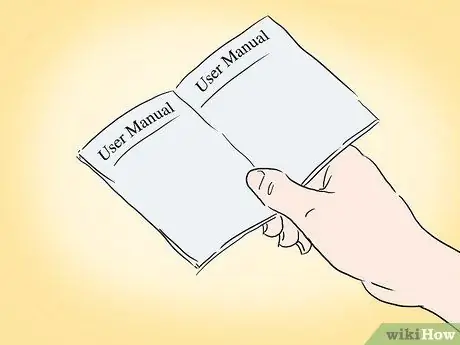
1. solis. Izlemiet, kurš izmantos ceļvedi
Lai uzrakstītu labu lietotāja rokasgrāmatu, jums ir jāizveido lietotāja profils, vai nu formāli, izveidojot rakstisku profilu, vai neoficiāli, veltot laiku pamatotiem pieņēmumiem par lietotāja īpašībām. Šādi profili ir noderīgi, ja esat daļa no lietotāja rokasgrāmatas rakstīšanas komandas un strādājat pie paredzētā produkta no koncepcijas līdz galīgajai formai. Veidojot lietotāja profilu, ņemiet vērā šādus faktorus:
- Lietotāja atrašanās vieta izmantos ceļvedi, piemēram, mājās, birojā, attālā darba vietā vai automašīnā. Šis faktors nosaka ne tikai saturu, bet arī rakstīšanas stilu, ko gids pieņems.
- Kā lietotājs izmantos rokasgrāmatu. Ja viņi to reti izmanto vai ir nepieciešami tikai informācijas atrašanai, vislabāk ir, ja rokasgrāmata ir sagatavota atsauces dokumenta veidā. No otras puses, ja lietotājs to regulāri izmantos sākumā, atsauces sadaļai jāpievieno sadaļa “Kā sākt darbu” un norādījumi par visbiežāk izmantotajām funkcijām, ko produkts veiks.
- Cik liela pieredze lietotājam ir ar produktu vai līdzīgu preci. Ja produkts ir jauns vai ļoti atšķiras no līdzīgiem produktiem, jums jāiekļauj paskaidrojums par to, kā tas atšķiras no citiem, un norādījumi par tā lietošanu. Ja izstrādājums attiecas uz kaut ko, kas lietotājiem bieži šķiet grūti, piemēram, ar datora lietojumprogrammu, jums saprotamā veidā ir jāsniedz atbilstoša informācija un informācija.

2. solis. Izveidojiet rokasgrāmatu, kas atbilst lietotāja vajadzībām saprotamā veidā
Ja lietotāji nav tehniski gudri cilvēki, iespējams, vislabāk ir izvairīties no ļoti tehniskas valodas un sniegt skaidrus un vienkāršus paskaidrojumus. Teksts arī jāorganizē tā, lai tas līdzinātos lietotāja domām. Produktu funkciju uzskaitījums pēc funkcijām bieži ir saprātīgāks nekā pēc visbiežāk izmantotajām funkcijām.
Dažreiz tehnisku terminu izmantošana ir neizbēgama, piemēram, diagrammu veidošanas lietojumprogrammās, kurās ir iekļautas Fibonači diagrammas, kā arī sektoru diagrammas un biežāk izmantotās joslu diagrammas. Šādā gadījumā labāk būtu definēt terminus un sniegt informāciju, piemēram, paskaidrojumu par to, kas ir Fibonači diagramma un kā tā tiek izmantota finanšu analīzē

Solis 3. Aprakstiet problēmu, kuru lietotājs mēģina atrisināt, un pēc tam sniedziet šīs problēmas risinājumu
Reklamējot produktu, ir labi piedāvāt funkcijas kā bieži sastopamu problēmu risinājumus, taču, tiklīdz produkts pieder klientam, viņam vai viņai ir jāsaprot, kā to izmantot. Identificējiet lietotājam radušos problēmu, aprakstiet to lietotāja rokasgrāmatā, kam seko norādījumi tās risināšanai.
Ja problēma ir sarežģīta, sadaliet to mazākos gabalos. Pierakstiet katru sadaļu ar norādījumiem, kā to atrisināt vai tikt galā, pēc tam sekojiet viens otram secībā. Informācijas sadalīšana šādā veidā ir pazīstama kā grupēšanas vai sadalīšanas metode
2. daļa no 3: Lietotāja rokasgrāmatas komponenti
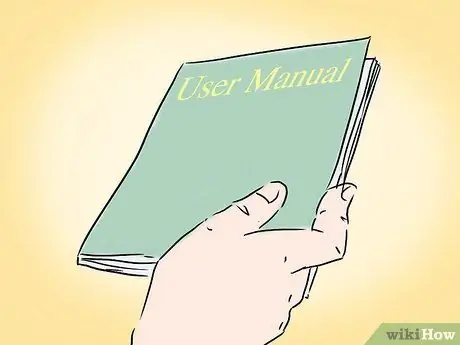
1. solis. Izveidojiet atbilstošu vāka un titullapu
Jums būs nepieciešams vāks jebkurai lietotāja rokasgrāmatai, kas ir vairāk nekā atsauces kartīte, un titullapai ceļvedim, kurā ir vairāk nekā salocīta papīra lapa (4 lapas vai vairāk).
- Ja ceļvedis ir aizsargāts ar autortiesībām, paziņojums par autortiesībām ir jāiekļauj priekšējā un aizmugurējā vākā, kā arī titullapā.
- Ja ceļveža un ar to saistīto produktu izmantošanai ir noteikti noteikumi, lūdzu, iekļaujiet tos priekšējā vāka iekšpusē.

2. solis Ievadā ievietojiet atsauci uz saistīto dokumentu
Ja ir vairākas lietotāja rokasgrāmatas, lūdzu, atsaucieties uz citu dokumentu, ieskaitot pareizo versijas numuru. Priekšvārds ir arī vieta, kur ievietot sadaļu “Kā lietot šo rokasgrāmatu”, ja tāda ir.
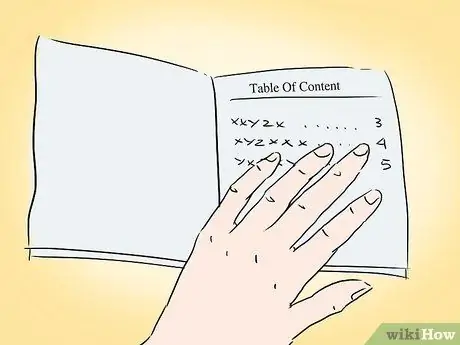
3. Iekļaujiet satura rādītāju, ja ceļvedis ir garāks par 10 lappusēm
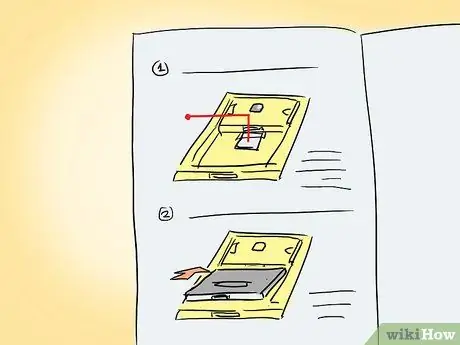
Solis 4. Novietojiet instrukcijas/procedūras un atsauces materiālus uz rokasgrāmatas korpusa
Vairumā gadījumu gan procedūrai, gan atsauces materiālam ir jābūt savai sadaļai. Tomēr varat norādīt lietotājiem atsaukties uz konkrētu saturu vienā sadaļā un atšķirt to no citām sadaļām. Tādā veidā lietotājs var ātri atrast meklēto informāciju.
- Procedūras jāraksta konsekventā struktūrā visā rokasgrāmatas instrukcijā. Sāciet ar produkta funkcionalitātes pārskatu, pēc tam paskaidrojiet, kas lietotājam jādara un kādus rezultātus viņš iegūs vai redzēs. Darbībām jābūt numurētām un jāsākas ar darbības darbības vārdu, tāpat kā soļi ir rakstīti katrā šī raksta sadaļā.
- Atsauces materiāli var ietvert kontrolsarakstus, problēmu novēršanas padomus un bieži uzdotos jautājumus. Rokasgrāmatas beigās var pievienot glosāriju un rādītāju, lai gan sākumā var tikt pievienots bieži lietotu terminu glosārijs. Indeksu var izlaist, ja rokasgrāmatā ir mazāk par 20 lapām.
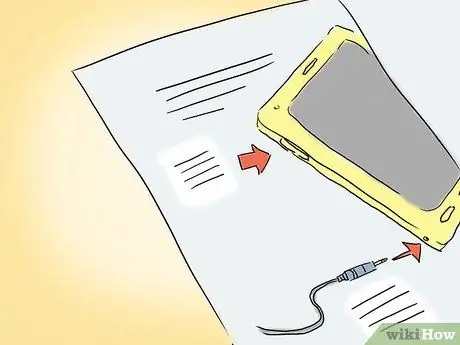
Solis 5. Ja nepieciešams, izmantojiet grafiskos attēlus, lai atbalstītu tekstu
Grafiskie attēli vai ekrānuzņēmumi var labāk ilustrēt noteiktus ceļveža punktus nekā teksts, īpaši sarežģītās procedūrās, kurās lietotājiem ir nepieciešams vizuāls apstiprinājums, lai pārliecinātos, ka viņi pareizi veic darbības. Grafiskos rasējumus var izveidot, izmantojot datorizētu rasējumu (CAD) vai grafikas rediģēšanas lietojumprogrammas, digitālās kameras un fotoattēlu apstrādes lietojumprogrammas, vai arī, ja vēlaties izmantot ekrānuzņēmumus, izmantojiet datorā iebūvētās ekrānuzņēmuma funkcijas vai grafikas programmu ar ekrāna uztveršanas iespējām.
- Kad esat izveidojis grafisko attēlu, saglabājiet to saspiestā formātā, lai to varētu izmantot tekstapstrādes vai darbvirsmas publicēšanas lietojumprogrammā. Jums arī jāsamazina attēla izmērs, lai tas labāk atbilstu lapai, taču lietotājam joprojām jāsniedz pilnīga informācija. (Ja nepieciešams, varat apgriezt sākotnējo attēlu sadaļās un parādīt attiecīgās sadaļas kopā ar atbalsta tekstu).
- Ja procedūrā izmantojat vairākus grafiskos attēlus, pārliecinieties, vai attēli ir izveidoti vienāda izmēra, vienādos garuma un platuma izmēros vai proporcionāli sākotnējā attēla izmēram. Tādā veidā attēls lietotājiem izskatīsies pievilcīgāks. Tas pats attiecas uz ekrānuzņēmumu uzņemšanu no datora; pārliecinieties, vai dators attēlo standarta krāsu shēmu, fotografējot, pretējā gadījumā vednis parādīs krāsu ekrānuzņēmumu.
- Lai gan attēlu rediģēšanas lietotnēm, piemēram, Photoshop un Paint Shop Pro, ir labas attēlu uzņemšanas iespējas, programmas, kas paredzētas ekrānuzņēmumu uzņemšanai, piemēram, Snagit, piedāvā arī iespēju viegli mainīt, katalogizēt un komentēt ekrānuzņēmumus.
3. daļa no 3: Viegli lietojamas lietotāja rokasgrāmatas izstrāde

1. solis. Izvēlieties dažus viegli lasāmus fontus
Lai gan dators var atbalstīt vairākus fontus, lietotāja rokasgrāmatas izveides mērķis ir viegli lasāms. Vairāku atbilstošu fontu izvēle ir labākais veids, kā sasniegt šo mērķi. Fontu var iedalīt divos veidos: serif un sans serif.
- Serif fontu galveno līniju galos, kas veido burtus, ir nelielas dekoratīvas līnijas. Serifu fonti ietver Times New Roman, Baskerville un Book Antiqua. Serif fonti ir lieliski piemēroti lielākajai daļai teksta, kas drukāšanas rokasgrāmatu galvenajā korpusā tiek parādīts izmēros 10-12.
- Sans serif fontiem ir tikai līnijas, kas veido burtus, bez izrotājumiem. Fonti, kas pieder grupai sans serif, ietver Arial, Calibri un Century Gothic. Sans serif fontus var izmantot lielākajai daļai teksta izmēru no 8 līdz 10 PDF failos vai tiešsaistes ceļvežos, lai gan, ja tie nav izrotāti, teikumus, kas tiek parādīti 12 vai lielākos fontos, ir grūtāk lasīt. Tomēr fontus var efektīvi izmantot lielākos izmēros, lai parādītu virsrakstus un virsrakstus, un mazākos izmēros tie ir lieliski piemēroti zemsvītras piezīmēm un cipariem kolonnās un tabulās.
- Kopumā ceļvedim vislabāk ir izvēlēties vienkāršu fontu, piemēram, Arial vai Times New Roman, lai gan citātiem vai nosaukumiem varat izmantot dekoratīvu fontu, ja rakstāt ceļvedi videospēlei, kas ir izveidota fantāzijas vai zinātniskās fantastikas vidē.. (Citējumu gadījumā bieži varat izmantot vienkāršu fontu un visu citātu parādīt slīprakstā).
- Kad esat izlēmis, kādus fontus izmantot, izveidojiet parauga lapas, lai pārbaudītu, vai tās izskatās labi uz papīra. Pirms turpināt rakstīšanas procesu, jums vajadzētu arī parādīt šo lapas paraugu personai, kas atbildīga par rokasgrāmatas attēlojuma apstiprināšanu.

2. solis. Padomājiet par izkārtojumu
Kad esat izvēlējies ceļveža fontu, jums jāizlemj, kā strukturēt saturu lapas augšpusē.
- Parasti dokumenta nosaukums vai nodaļas nosaukums, iespējams, jāievieto galvenē vai kājenē, iespējams, izmantojot rokasgrāmatas virsrakstus lapas kreisajā pusē un nodaļu virsrakstus lapas labajā pusē. Lapas numurs ir jāievieto galvenē vai kājenē vai nu ārpusē (galvene vai kājene), vai centrā (tikai kājenē). Jums var būt nepieciešams arī atšķirt katras sadaļas vai nodaļas pirmo lapu no citām lapām, ievietojot lapas numuru kājenes vidū un nākamo lapu galvenes ārējā stūrī.
- Lai atšķirtu to no pārējā teksta, ievietošanas teksts var būt jāiekļauj krāsainā lodziņā vai bloka lodziņā. Noteikti izvēlieties krāsu vai bloķēšanas līmeni, lai tas neapgrūtinātu teksta lasīšanu.
- Atstājiet diezgan plašu rezervi no visām pusēm, pieliekot papildu atstarpes malās.
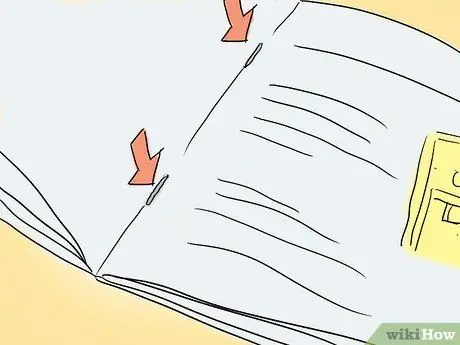
3. solis. Apsveriet lietotāja rokasgrāmatas skaļuma veidu
Ja ceļvedis ir garāks par 4 lappusēm, lapām jābūt saistītām noteiktā veidā. Lai gan iekšējos dokumentus var saspraust ar skavotāju lapas stūrī, ārējā lietotāja rokasgrāmata, kas piegādāta kopā ar izstrādājumu, parasti tiek sasieta ar vienu no šīm 3 metodēm:
- Sānu skavošanas metode (ar skavotāju piestiprināta lapas malām) vadotnēm, kas drukātas uz 21 x 27,5 cm, 21 x 35 cm vai 27,5 x 42,5 cm salocīta papīra. Lielākā daļa lētu rokasgrāmatu ar 48 vai mazāk lapām ir iesietas šādā veidā.
- Seglu izšūšanas metode (sašūta lapas malā) tiek izmantota biežāk trešo pušu uzziņu rokasgrāmatām, nevis vadlīnijām, kas iekļautas izstrādājumos, kas nav automašīnas, lai gan dažas garākas rokasgrāmatas ir šādā veidā sasietas. (Paint Shop Pro rokasgrāmatā sākotnēji bija iekļauts seglu izšūšanas ceļvedis, kamēr to vēl ražoja JASC Software).
- Spirālveida iesiešana vislabāk piemērota vadotnēm, kas tiek izmantotas skarbākā vidē, piemēram, ārā (šādā gadījumā sānu skavošanas un seglu izšūšanas metodes nav pietiekami spēcīgas, lai izraisītu lapu slīdēšanu). Dažām spirālveida vadotnēm var būt arī lapas, kas ir laminētas ar plastmasu, lai tās nesabojātu, ja tās ir mitras vai dubļu iedarbībā.
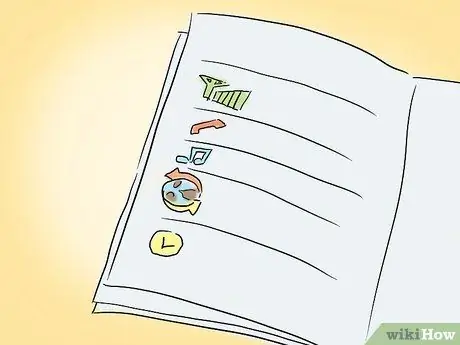
4. solis. Izveidojiet veidnes dokumentu, lai saņemtu norādījumus
Daudzas tekstapstrādes un darbvirsmas publicēšanas lietojumprogrammas piedāvā iespēju izveidot veidņu dokumentus lietotāja rokasgrāmatām. Tātad, rakstot, teksts automātiski parādīsies ar fontu, kuru izvēlējāties vedņa daļai, pie kuras strādājat. (Patiesībā šis raksts sākotnēji tika uzrakstīts, izmantojot Microsoft Word veidni). Lielākajā daļā šo programmu ir iekļauts arī standarta veidņu komplekts, ko varat mainīt pēc vajadzības, lai jums nebūtu jāizveido savs.






